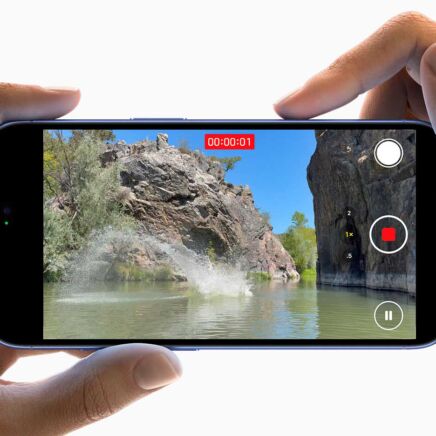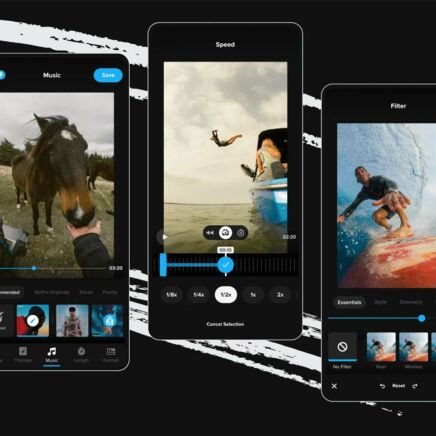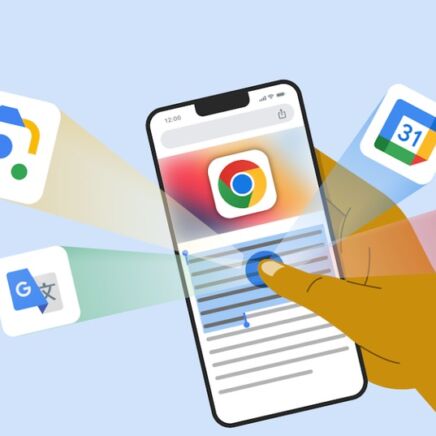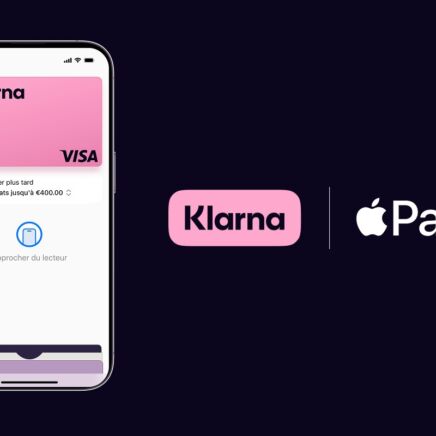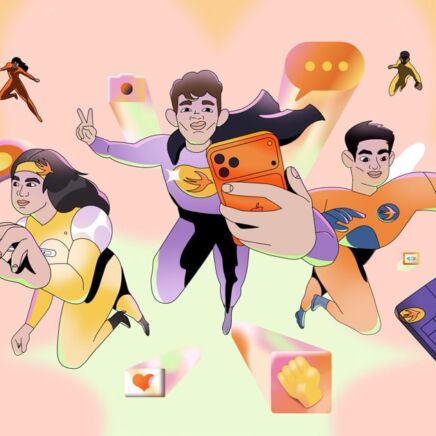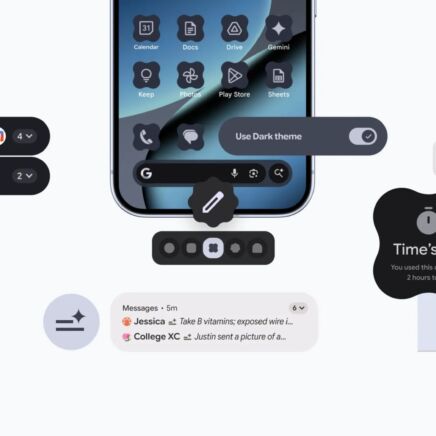Fonctionnalité méconnue mais ô combien importante, le mode Urgence sur nos smartphones est un véritable outil capable de sauver une vie ou de faciliter le travail des secouristes.
On ne regrette jamais d’être trop préparé. En effectuant la simple action de bien configurer le mode urgence sur son smartphone, vous pourrez vous sentir bien plus tranquille que vous ne le pensez. Mais il faut bien se renseigner au préalable pour être certain de suivre les bonnes étapes, la configuration n’étant pas la même selon que l’on possède un iPhone, un Google Pixel, un Xiaomi ou un Samsung. On vous explique.
Sur iOS
Être prévoyant, ça ne mange pas de pain. En cas d’accident, lors d’un malaise ou d’autres pépins de santé, votre smartphone peut vous sauver la vie à bien des égards et pas seulement lors de l’intervention des secours, mais aussi après.
Pour maximiser les chances, il convient de configurer correctement le mode d’urgence de son appareil. Les informations sur la configuration peuvent être un casse-tête en fonction de l’appareil, mais aussi de son OS ou même de la version du système d’exploitation. Chez Apple, grâce à sa politique d’écosystème fermé et interopérable entre les appareils de la marque, c’est simple.
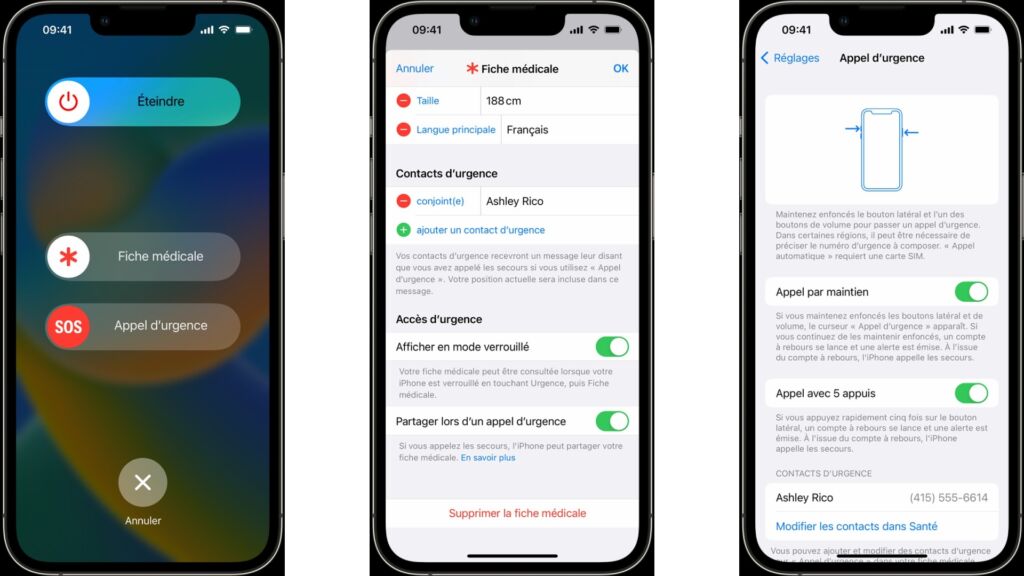
Tout d’abord, il est important de remplir sa fiche médicale. Sur iOS, rendez-vous sur l’application Santé et touchez votre photo de profil. Sélectionnez « Fiche médicale », puis « Modifier » et saisissez vos informations. Il est essentiel d’être précis ici, puisque vous renseignerez vos allergies, votre taille, votre poids, votre groupe sanguin ou encore si vous avez des problèmes médicaux particuliers.
Une fois ces informations rentrées, vous pouvez continuer de faire défiler l’écran jusqu’à l’option « Ajouter un contact d’urgence ». Ici, vous indiquerez les noms et numéros de vos contacts à joindre en cas d’urgence. Apple précise que lorsque vous mettez fin à un appel d’urgence, votre iPhone alerte les contacts d’urgence sauvegardés dans l’application et leur envoie un SMS. Votre smartphone partage aussi sa position avec des mises à jour sur un certain laps de temps si la position change. Ainsi, vos proches seront informés en temps réel de l’évolution de la situation.
Il faut aussi penser aux secouristes et leur rendre ces informations cruciales accessibles. Toujours dans l’app Santé, allez dans la fiche médicale, touchez « Modifier » et naviguez jusqu’à trouver les options « Afficher en mode verrouillé » et « Appel d’urgence ». Activez ces deux options. Il suffira ensuite à une personne externe d’appuyer une fois sur le bouton d’allumage de l’iPhone ou de balayer l’écran vers le haut puis de toucher l’icône d’urgence et « Fiche Médicale ».
Enfin, il est possible de configurer la façon de contacter les urgences en allant dans le menu des Réglages et « Appel d’urgence ». Vous pouvez choisir, sur certains modèles, de laisser appuyés simultanément le bouton latéral et un bouton de volume jusqu’à ce qu’un son se fasse entendre ; soit d’appuyer cinq fois d’affilée sur le bouton latéral.
Précisons, pour finir, que l’iPhone 14 possède une fonctionnalité de détection automatique des accidents qui lui permet d’activer de lui-même le mode d’urgence. Il peut aussi utiliser une connexion par satellite, dans certaines régions du monde, pour contacter les services d’urgence dans des lieux sans aucun réseau mobile.
Sur Android
Sur les smartphones Android, l’exercice est aussi simple. Il est à noter que des paramètres dépendront de la version d’Android que vous possédez. Par exemple, la fonctionnalité SOS Urgence – que nous évoquerons plus tard – n’est disponible que sur les smartphones Pixel sous Android 12 ou version ultérieure.
Tout d’abord, il va falloir s’assurer que l’application Sécurité personnelle est bien installée sur votre smartphone Android. Il faut chercher dans la liste d’applications ou dans les Paramètres sous le nom Sécurité. Dans les Paramètres justement, touchez « Sécurité et urgences », puis « Ouvrir l’application Sécurité personnelle ».
C’est ici que vous pourrez configurer tous les paramètres liés aux situations d’urgence :
- SOS Urgence : appelle les services d’urgence, partage la position et les nouvelles en temps réel avec les contacts d’urgence et peut enregistrer une vidéo à partager automatiquement.
- Balise de détresse
- Détection d’accident de voiture
- Alertes de crise
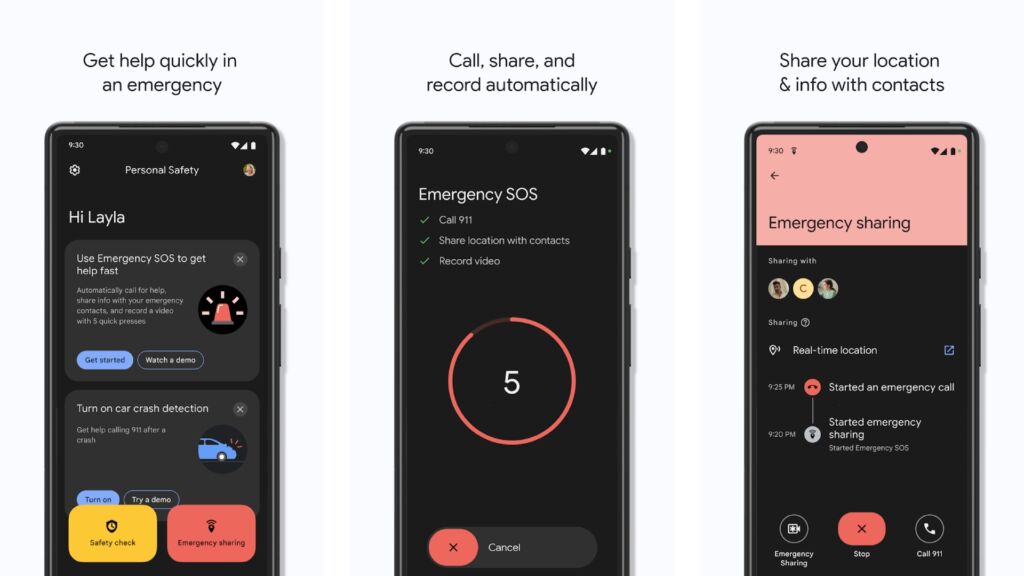
Comme sur iOS, vous pouvez aussi renseigner votre fiche médicale, qui apparaîtra sur l’écran de verrouillage si vous activez l’option « Afficher si verrouillé ». Ouvrez l’application Sécurité et connectez-vous à votre compte Google. Allez dans les Paramètres et appuyez sur « Informations médicales ». Vous pouvez à ce moment-là rentrer vos informations sur les allergies ou les traitements médicaux que vous suivez. Il est aussi possible d’ajouter ses contacts d’urgence.
Google permet enfin d’afficher un message sur son écran de verrouillage. Il suffit de se rendre dans les Paramètres de l’application et d’appuyer sur « Affichage ». Appuyez sur « Écran de verrouillage » puis « Ajouter du texte sur l’écran ». Il ne reste plus qu’à saisir un message qui pourra s’afficher sur l’écran de verrouillage. Pratique pour aider une personne à retrouver le ou la propriétaire d’un smartphone perdu par exemple.
Pour déclencher le mode urgence, il suffit d’appuyer cinq fois d’affilée sur le bouton latéral d’allumage de l’écran.
Le cas Samsung
Les constructeurs de smartphones aiment apporter leur propre surcouche à Android. Samsung est de ceux-là, ce qui entraîne quelques différences sur la configuration du mode d’urgence. Ce qui ne change pas, en revanche, ce sont les différences d’accès en fonction de la version de l’OS dont vous disposez sur votre smartphone.
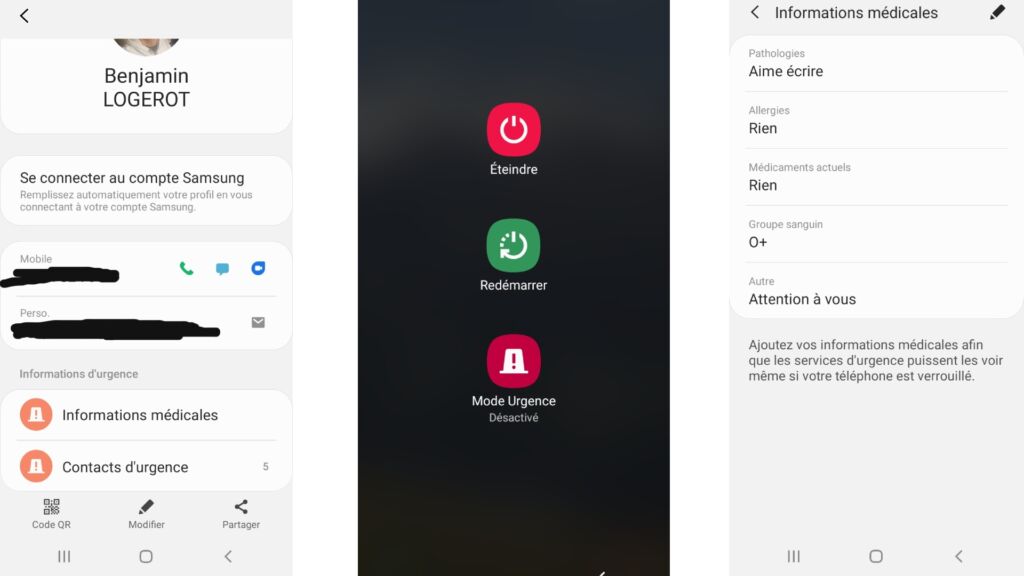
Le mode d’urgence peut déjà s’activer de deux façons : en laissant le bouton marche/arrêt enfoncé pour faire apparaitre l’option ou en allant dans les Paramètres puis « Sécurité et urgence », « Mode urgence » et glisser l’option vers la droite. Enfin, les informations médicales peuvent être renseignées directement depuis l’application de Contacts. Votre contact apparaît tout en haut de la liste ; cliquez dessus et commencez à remplir vos informations personnelles avec votre photo. Puis rendez-vous sur « Informations médicales » et entrez les informations sur les allergies, les médicaments ou le groupe sanguin. Revenez en arrière et allez dans le menu « Contacts d’urgence » pour y sélectionner les personnes à appeler en priorité.
Pour avoir accès à ces informations, la personne extérieure devra faire défiler l’écran vers le haut sur l’écran de verrouillage. Il faudra ensuite sélectionner « Appel d’urgence » en bas du clavier puis « Infos médicales » en bas à gauche.